郵箱已經是互聯網上不可替代的功能,它涉及的面特別寬,使用范圍特別廣,不少朋友都有2個及2個以上的郵箱號,像QQ、163、新浪等等,郵箱帳號一多使用起來也就非常不方便了,每次查收你都需要登錄到相應的網站,有沒有什麼方法可以讓這些第三方郵箱的郵件全部集合在一個郵箱裡呢?告訴你有的!今天這篇教程就是為大家介紹如何利用WIn8系統中自帶的 郵件功能來使用這些第三方郵箱。
首先在開始屏幕中打開“郵件”程序;
如果我們需要使用非微軟的郵箱(比如QQ、163),首先也需要綁定一個微軟郵箱(Live,outlook),如下圖先進行微軟郵箱的登錄;
登陸成功以後,在郵箱應用下,鼠標移動到右下角或者右上角打開超級菜單,後選擇“設置”; 選擇“賬戶”;
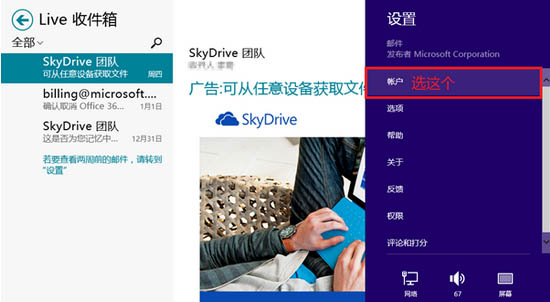
點擊“添加賬戶”; 我們可以看到程序已經給我們預置了一些郵箱,可以直接點擊選擇使用,或者,選擇“其他賬戶”來進行手動添加;
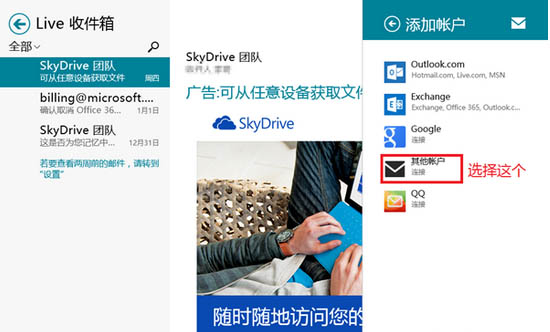
選擇“其他賬戶”後,會彈出如下圖的界面,請根據您要綁定的郵箱實際情況選擇類型,具體可咨詢您的電子郵箱提供商,本例以IMAP類型進行設置;
我們點擊“顯示詳細信息”; 如下圖設置您郵箱的地址,登陸名以及密碼,IMAP(接收)和SMTP(發送)所使用的郵箱服務器地址,如果需要SSL安全連接也可根據實際情況進行勾選,輸入好後點擊“連接”;
注:IMAP和SMTP服務器的詳細地址以及端口號請聯系您的電子郵箱提供商核實。
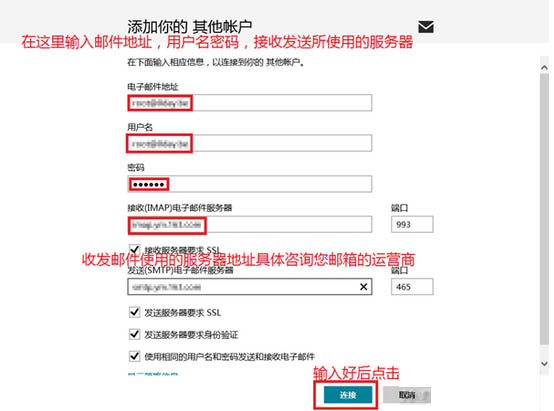
如果設置正確,稍等片刻則會成功連接,連接好以後,我們可以手動打開“設置-賬戶”點擊我們剛剛創建好的三方郵箱進行一些設置;
到這裡,你就可以輕松使用系統自帶的“郵件”應用來進行其他郵箱的收發郵件操作了,而且還不用登陸網頁,在某些環境下那可是相當的方便,不但大大的減少了你登錄網頁處理郵箱的時間,還省去了你管理每個郵箱郵件的麻煩,覺得有用的朋友們,趕緊操作試試吧。